La question que nous nous posons toujours est WhatsApp en panne ou ne travaille pas pour moi? Si vous vivez avec toute votre famille, vous pouvez demander à voix haute et vous aurez une réponse rapide pour savoir s'ils ont également des problèmes avec WhatsApp ou s'il s'agit de votre téléphone portable mais nous pouvons aussi aller un peu plus loin et faire toutes sortes de vérifie: trouvez si le problème vient de l'application, du mobile, du réseau, etc. Nous pouvons savoir s'il y a un crash de WhatsApp maintenant ou non.
La première chose que nous devons exclure si WhatsApp ne fonctionne pas ou est tombé est de vérifier si c'est notre problème, l'application en général, la connexion, le téléphone, l'opérateur… C'est courant pour là à être des erreurs dans WhatsApp et c'est pourquoi il est conseillé de suivre une série d'étapes pour trouver le problème et le résoudre le plus rapidement possible.

Vérifiez votre connection internet
La première chose que nous devons vérifier est la connexion Internet du téléphone mobile. Il se peut que si WhatsApp ne fonctionne pas ou est en panne, c'est un problème avec notre connexion et non un problème général. Dans ce cas, nous devons vérifier que le WiFi or les données fonctionnent correctement. Il existe une série d'étapes simples qui ne prendront que quelques minutes et avec lesquelles nous pouvons le vérifier.
Supprimer et vérifier les données
C'est généralement l'une des premières choses que nous faisons: supprimer le réseau WiFi, s'il y est connecté, et utilisez les données. Il se peut simplement que le réseau WiFi de notre maison soit tombé ou que le signal soit lent au point où nous en sommes et c'est pourquoi WhatsApp ne fonctionne pas. Si cela fonctionne en supprimant le réseau WiFi, nous savons déjà où se situe le problème. Si suppression du réseau WiFi ne fonctionne pas, il y a d'autres étapes que nous pouvons suivre pour écarter les problèmes et trouver des solutions.
Vérifiez que vous n'avez pas activé le mode avion
Le mode avion désactive tous les réseaux dont vous disposez, les données ou le WiFi, et vous l'avez peut-être accidentellement activé à partir du menu d'actions rapides. Bien que l'itinéraire puisse varier en fonction du modèle de téléphone que vous possédez ou de la marque, nous retrouvons presque toujours ce mode dans les paramètres et nous pouvons vérifier qu'il n'est pas activé:
- Ouvrez les paramètres de votre téléphone mobile
- Accéder aux réseaux mobiles
- Recherchez «Mode avion»
- Activer et désactiver
Ou vérifiez qu'il n'est pas activé pour s'assurer que le WiFi ou les données mobiles peuvent fonctionner normalement et, par conséquent, nous pouvons continuer à utiliser WhatsApp.
Essayez d'autres applications ou pages Web
Avec le téléphone connecté au WiFi ou à une connexion de données, essayez d'autres applications ou pages Web pour vérifier que tout se charge normalement. C'est la première chose que nous faisons habituellement: ouvrir Twitter, accédez à une page Web ou envoyez un message Telegram pour voir si cela fonctionne. Si rien d'autre ne fonctionne, ça peut ne pas être simplement une erreur WhatsApp ou que WhatsApp est en panne, mais votre opérateur ne fonctionne pas correctement. Contactez votre opérateur par téléphone pour savoir s'il y a un incident temporaire dans votre région.
Crash de WhatsApp maintenant? Carte des défauts
Vous avez demandé à d'autres personnes si cela fonctionne pour eux ou non, en utilisant d'autres réseaux sociaux ou des applications de messagerie, et ils vous disent oui. Mais pas pour vous et WhatsApp ne fonctionne toujours pas même si vous avez Internet et que vous avez vérifié tout ce qui précède: vérifiez la zone. Il se peut que l'échec généralisé par lequel WhatsApp ne fonctionne pas n'est pas mondial et mondial, mais est exclusivement dans une ville, dans un pays, dans une zone spécifique. Downdetector est une page Web qui vous montre une carte des pannes en temps réel. Une carte de chaleur où nous voyons en temps réel où les différentes applications ou pages Web posent des problèmes. En zoomant et en sélectionnant «WhatsApp», vous pouvez voir où il échoue et où il ne se trouve pas. Il se peut que ce ne soit que dans votre ville et c'est pourquoi personne d'autre ne s'est plaint de l'erreur.
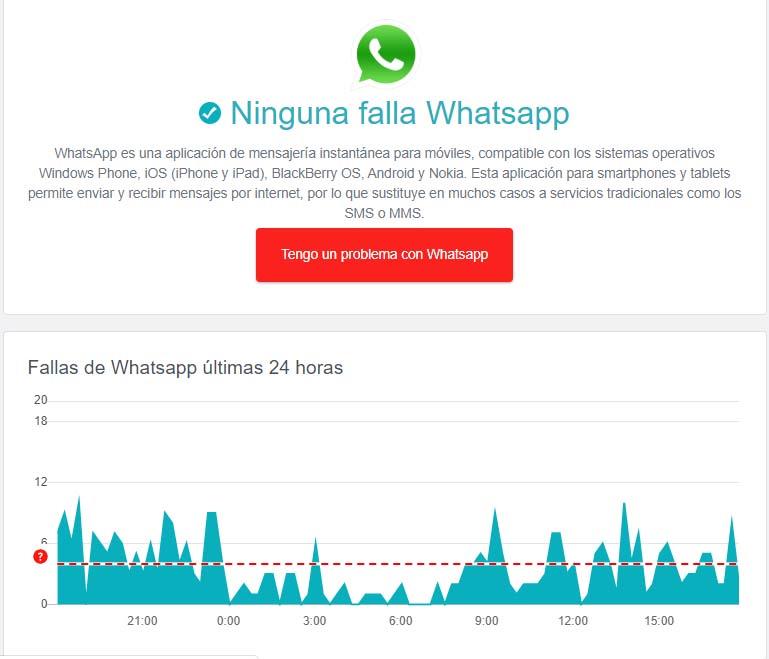
Vérifiez Twitter
Twitter peut être une autre option alternative à la carte des pannes de Downdetector car de nombreux utilisateurs se tournent vers ce réseau social pour se plaindre. Cherchez simplement le réseau social «whatsapp» et voyez s'il est en panne, où, combien de plaintes il y a, etc. Cela garantira que vous n'êtes pas la seule personne à avoir le problème.
S'il y a plus d'utilisateurs, vous ne pouvez qu'attendre que cela soit résolu et nous vous conseillons de ne rien toucher car pendant les plantages de WhatsApp, en cas de redémarrage de l'application, les messages d'activation ne vous parviendraient pas. Soyez juste patient pour qu'il revienne.
Ça ne marche pas pour moi
S'il n'y a aucun défaut n'importe où mais que votre WhatsApp ne fonctionne toujours pas, nous savons que le problème nous est propre mais pas à Internet. Dans ce cas, nous devrons vérifier pourquoi l'application n'envoie pas de messages ou ne les reçoit pas…
Force d'arrêt
On Android, vous pouvez forcer l'arrêt de l'application si elle est actuellement gelée, quel que soit le problème que vous pourriez avoir temporairement. Appuyez longuement sur l'application sur l'écran principal. Autrement dit, appuyez et maintenez l'icône WhatsApp sur l'écran de votre téléphone mobile et appuyez sur l'icône d'informations. Une fois ici, choisissez «Forcer l'arrêt». Si cela semble compliqué, vous pouvez également:
- Cliquez sur paramètres du téléphone portable
- Ouvrez la section Applications
- Trouvez WhatsApp dans la liste des applications
- Appuyez dessus pour ouvrir les paramètres et les options
- Choisissez "Arrêter"
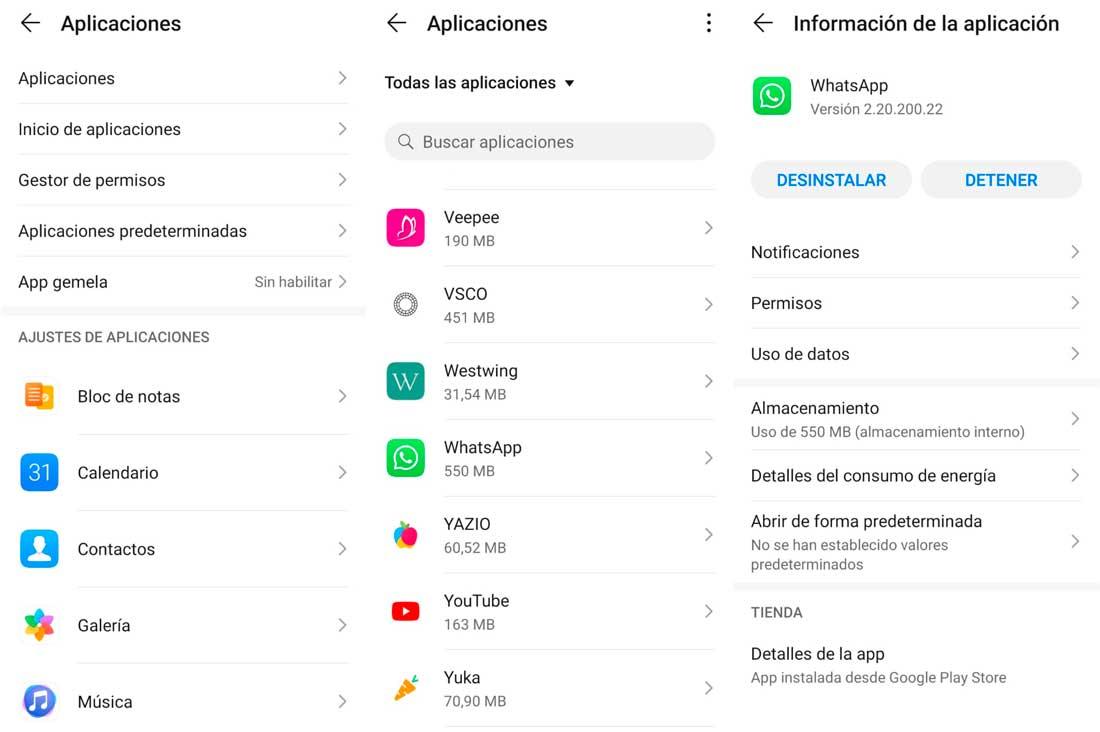
Une fois que vous l'avez fait, redémarrez WhatsApp et testez pour voir si les messages ont été envoyés maintenant ou si cela fonctionne déjà normalement.
Redémarrez le téléphone
C'est généralement quelque chose que nous faisons régulièrement et cela ne fonctionne pas toujours, mais parfois cela fonctionne. C'est plus simple que tous les autres trucs et astuces, et cela ne prend que quelques secondes. Chaque mobile est redémarré d'une «manière» différente, mais éteignez-le et rallumez-le après un quelques minutes pour voir si cela fonctionne maintenant ou non.
Données de base
Un problème courant que nous rencontrons lorsque WhatsApp ne fonctionne pas ou lorsque nous pensons que cela ne fonctionne pas est que les notifications ne nous parviennent pas. Vous avez peut-être été sans recevoir de messages pendant plusieurs heures et vous pensez qu'il est tombé ou qu'il est endommagé mais non, il continue de fonctionner et lorsque vous ouvrez l'application, tout vous vient à la fois. Il se peut que vous ayez activé les options de restriction des données en arrière-plan. Cela signifie que les applications qui ne sont pas ouvertes sont ne fonctionne pas tant que vous ne les ouvrez pas. Vous ne recevez pas de notifications malgré des centaines de messages en attente.
Vérifiez si les données d'arrière-plan sont activées ou non.
- Accédez aux paramètres de votre téléphone mobile
- Ouvrez la section ou la section des applications
- Choisissez les applications / application Gérante option
- Trouvez l'application WhatsApp dans la liste complète
- Ouvrez les paramètres
- Aller à la section «Utilisation des données»
- Trouver " Données de base »Et activez l'option
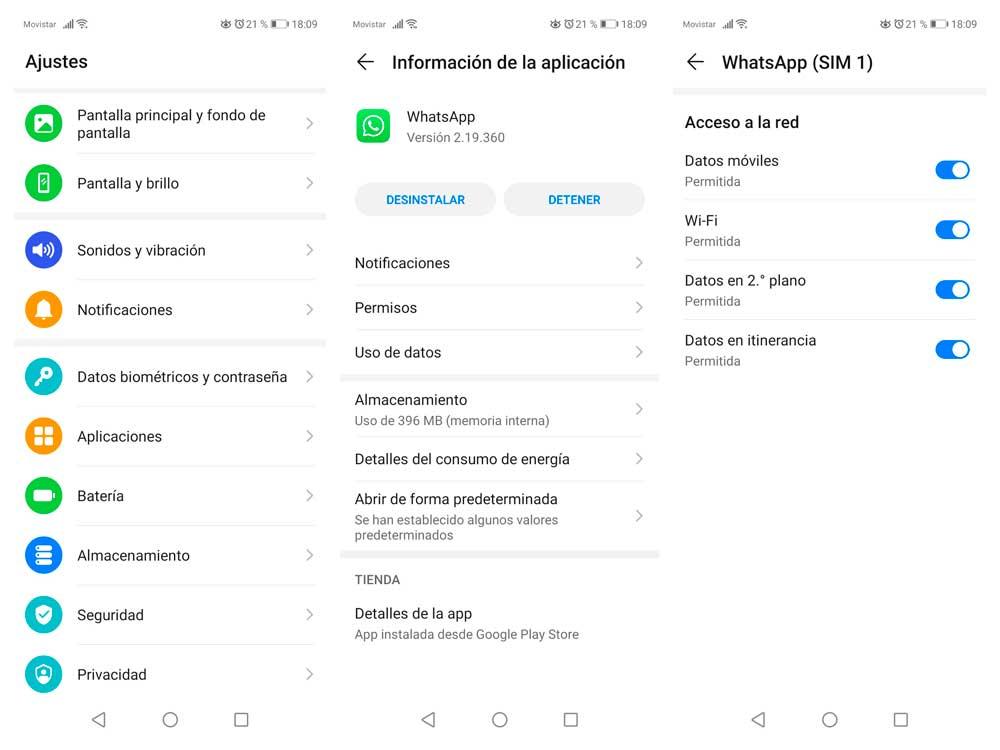
Ainsi, vous pouvez recevoir des notifications même si vous n'utilisez pas l'application.
Vérifiez qu'il est à jour
Vérifiez que la dernière version de WhatsApp est installée sur votre téléphone mobile. Normalement, les mises à jour sont automatiques mais vous pouvez le vérifier depuis le magasin d'applications que vous utilisez, le Google Play Store ou l'App Store.
Sur Android
- Ouvrez Google Play Store depuis votre téléphone mobile
- Appuyez sur en haut à gauche de l'écran
- Choisissez l'option Mes applications et mes jeux
- Trouvez WhatsApp dans la liste
- Vérifiez s'il y a des mises à jour en attente
- Si c'est le cas, appuyez sur "Mise à jour"
Sur iOS
In iOS vous pouvez également voir si WhatsApp est en attente de mise à jour ou si vous disposez de la dernière version. Depuis l'App Store, vous pouvez voir les mises à jour en attente.
- Allez dans l'App Store depuis votre téléphone portable
- Appuyez sur la photo en haut à droite
- Balayez vers le haut
- Vous verrez les mises à jour disponibles
- Vérifiez que WhatsApp n'est pas
- Si vous avez une mise à jour en attente, mettez à jour
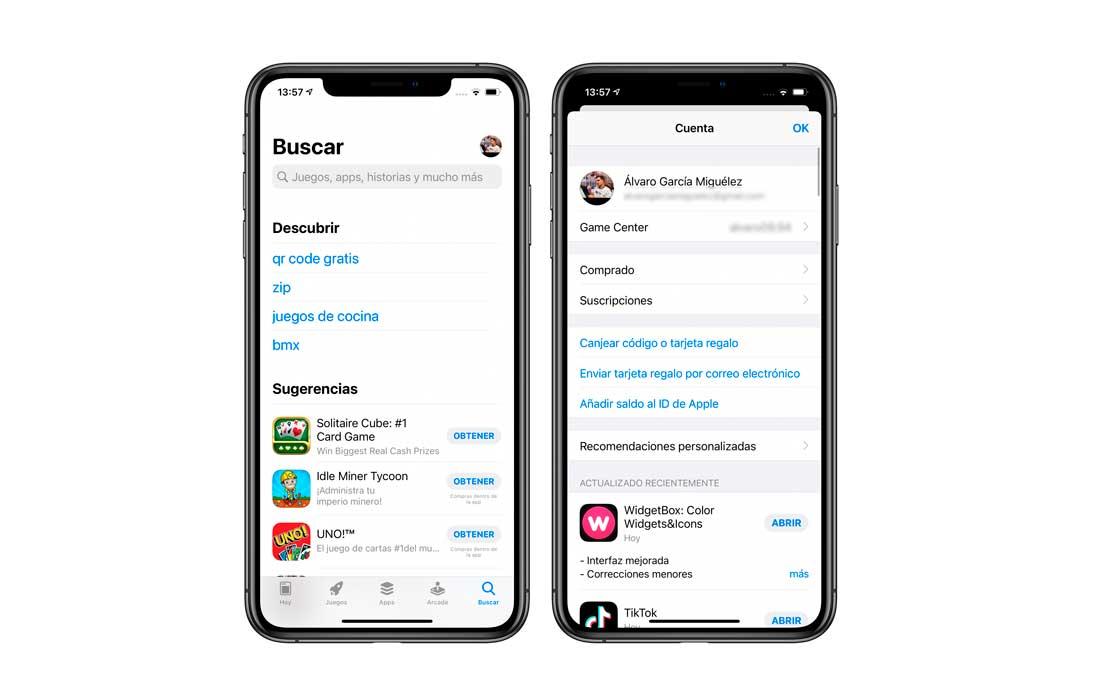
Désinstaller et réinstaller WhatsApp
Essayez de désinstaller et d'installer WhatsApp si aucune des solutions ci-dessus ne fonctionne. Si vous avez Internet, le crash n'est pas global et tout fonctionne correctement, cela peut être un problème avec votre application ou quelque chose échoue de temps en temps. Avant de désinstaller, assurez-vous d'avoir une sauvegarde de toutes vos discussions.
- Ouvrez WhatsApp sur votre téléphone mobile
- Appuyez sur les trois points dans le coin supérieur droit
- Ouvrez les paramètres de l'application
- Accédez à la section Chats dans le menu
- Trouvez "Backup"
- Vous verrez la dernière copie localement et dans Google Drive, ainsi que sa taille
- Appuyez sur "Enregistrer"
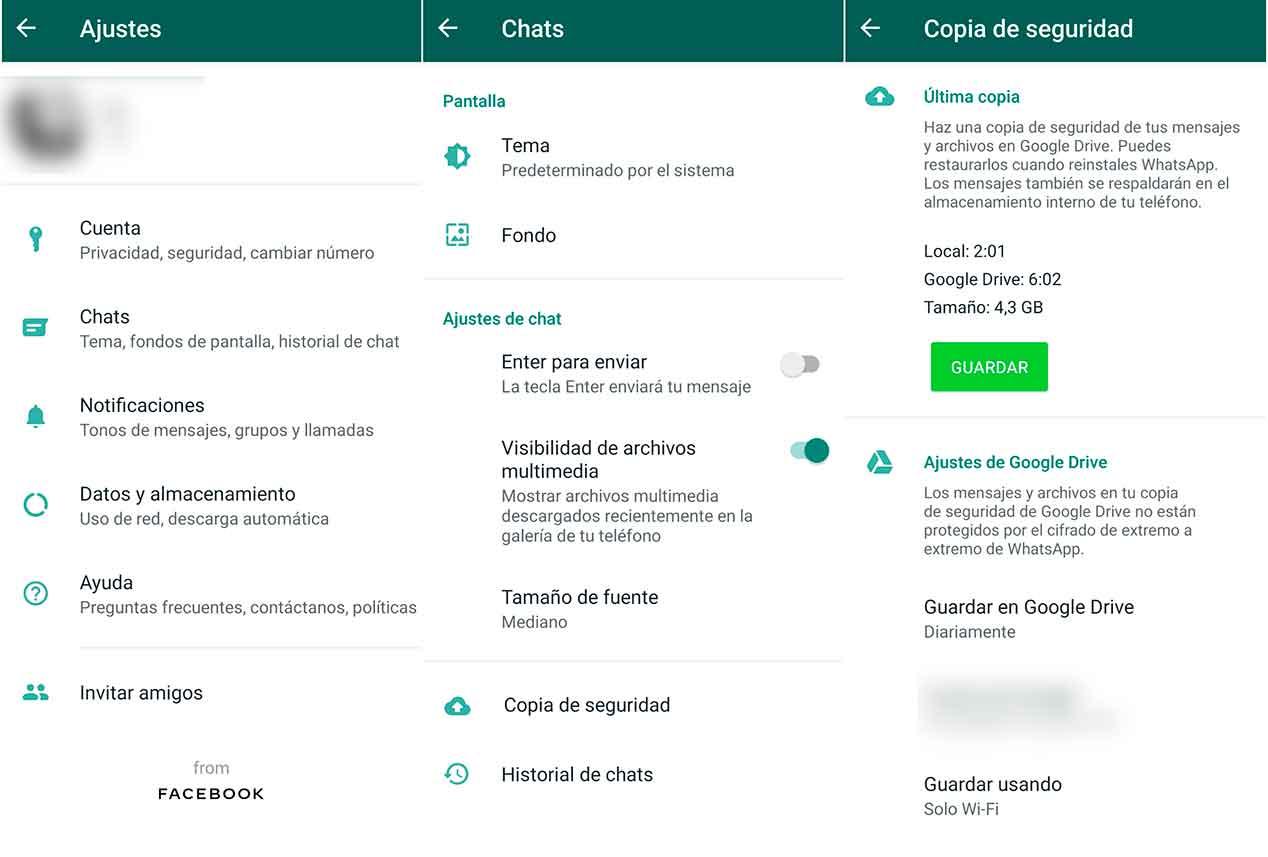
Vous devrez attendre quelques minutes pour la sauvegarde WhatsApp sur être fait correctement. Le temps dépendra du poids de celui-ci et cela peut prendre plus de temps si vous avez plusieurs concerts. Une fois le processus terminé, vous pouvez désinstaller l'application de votre téléphone mobile et accéder à l'App Store pour la télécharger à nouveau. N'oubliez pas de sélectionner «Restaurer la sauvegarde» lorsque vous vous connectez à WhatsApp après avoir téléchargé la nouvelle application sur votre smartphone.
